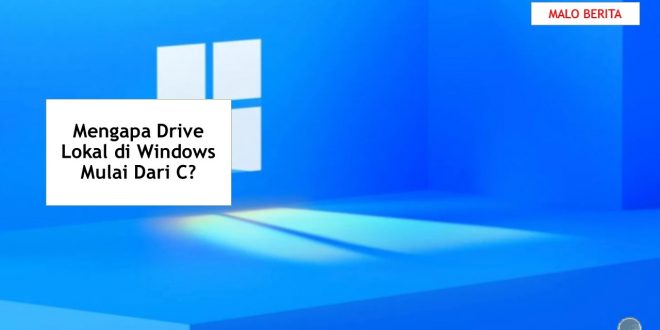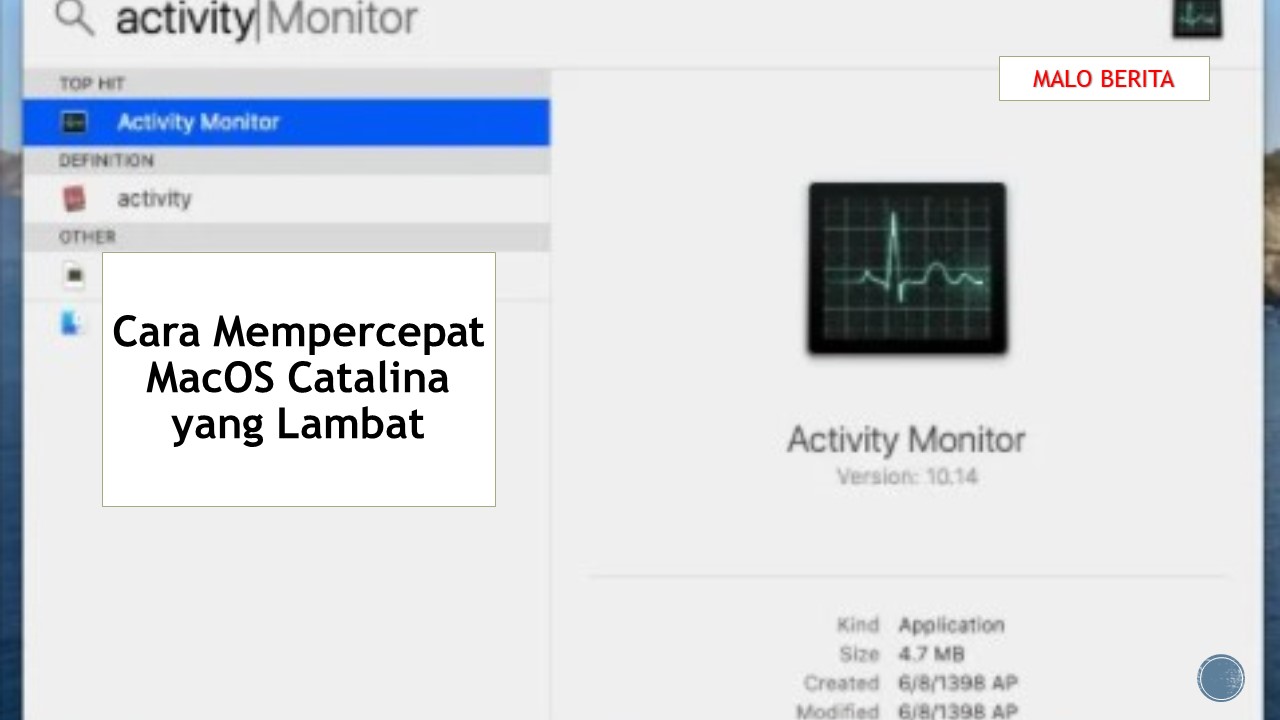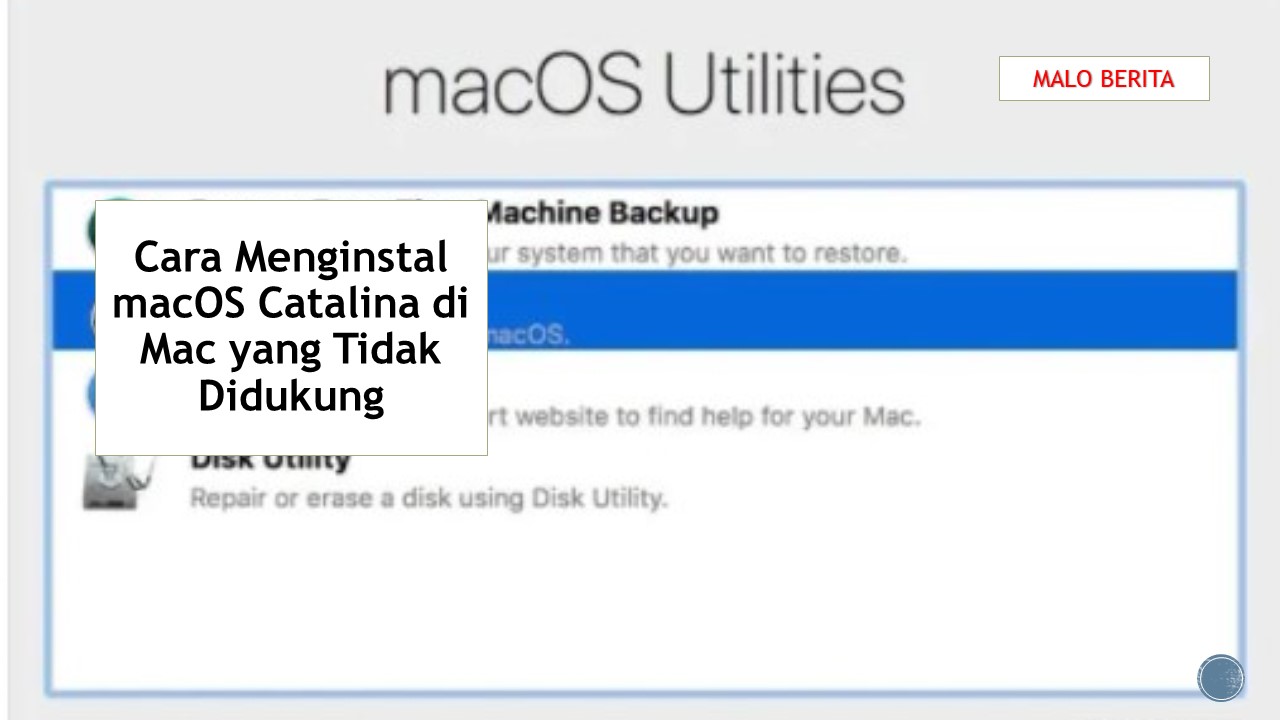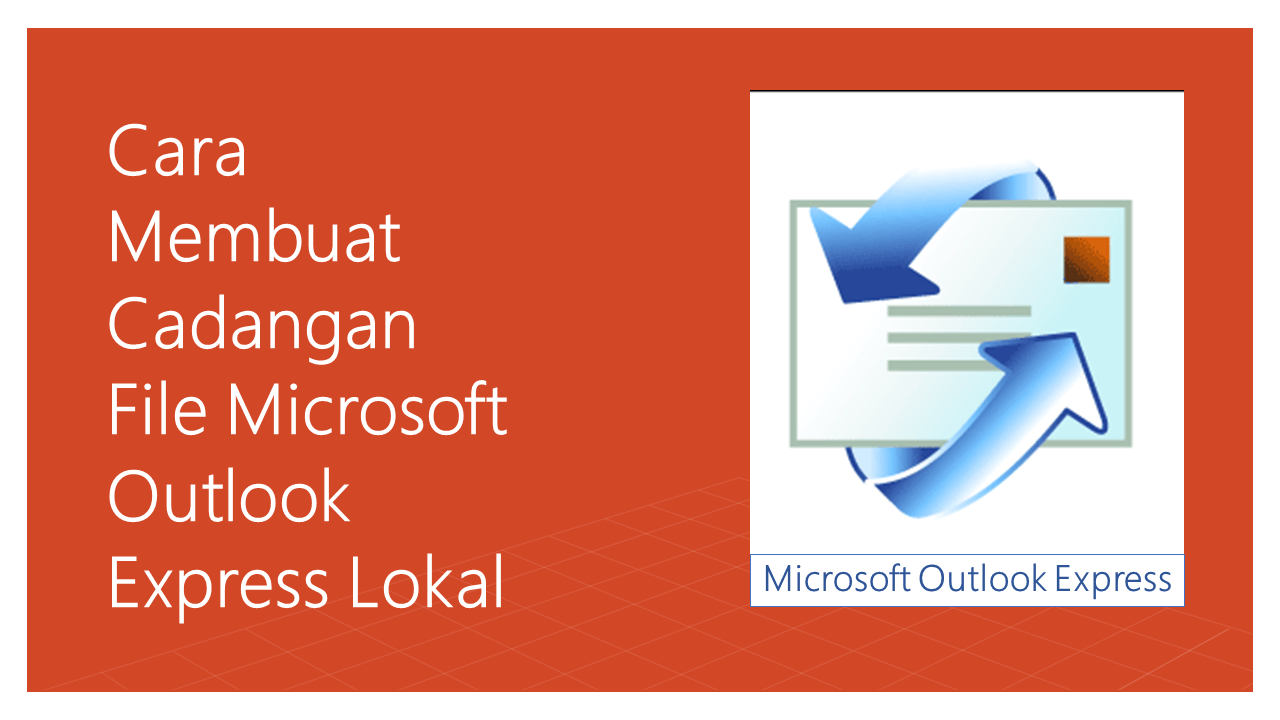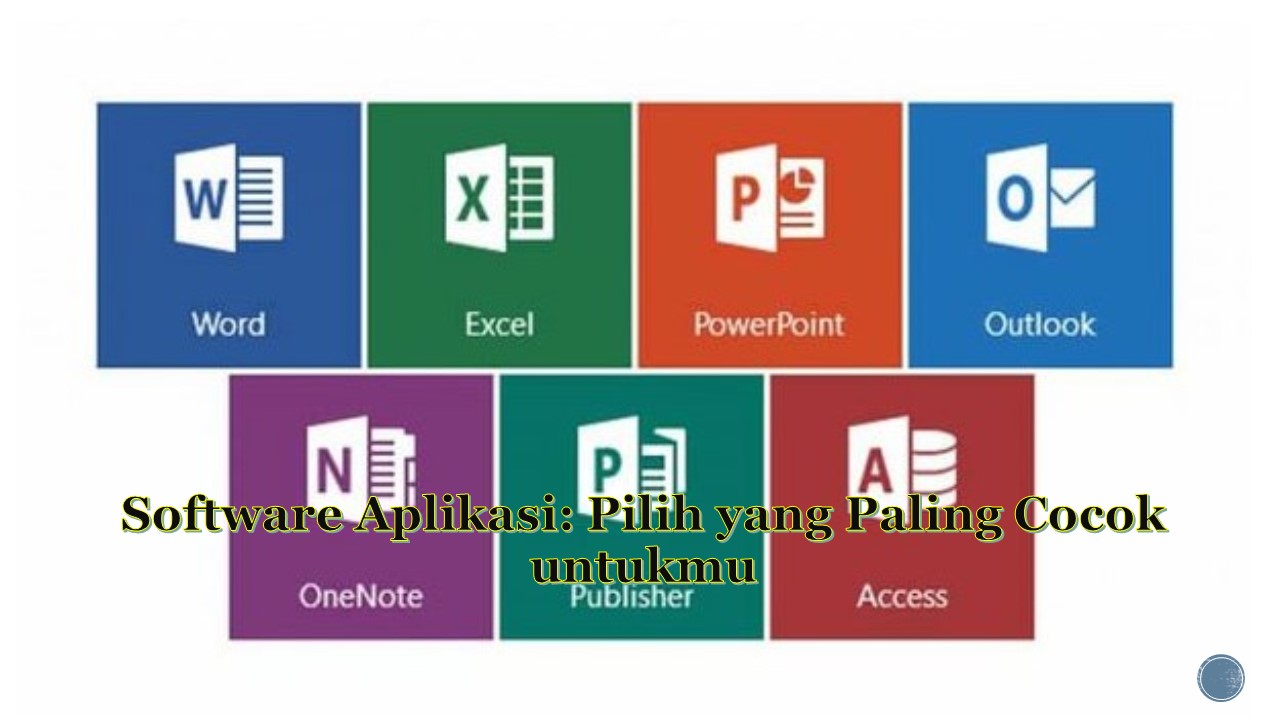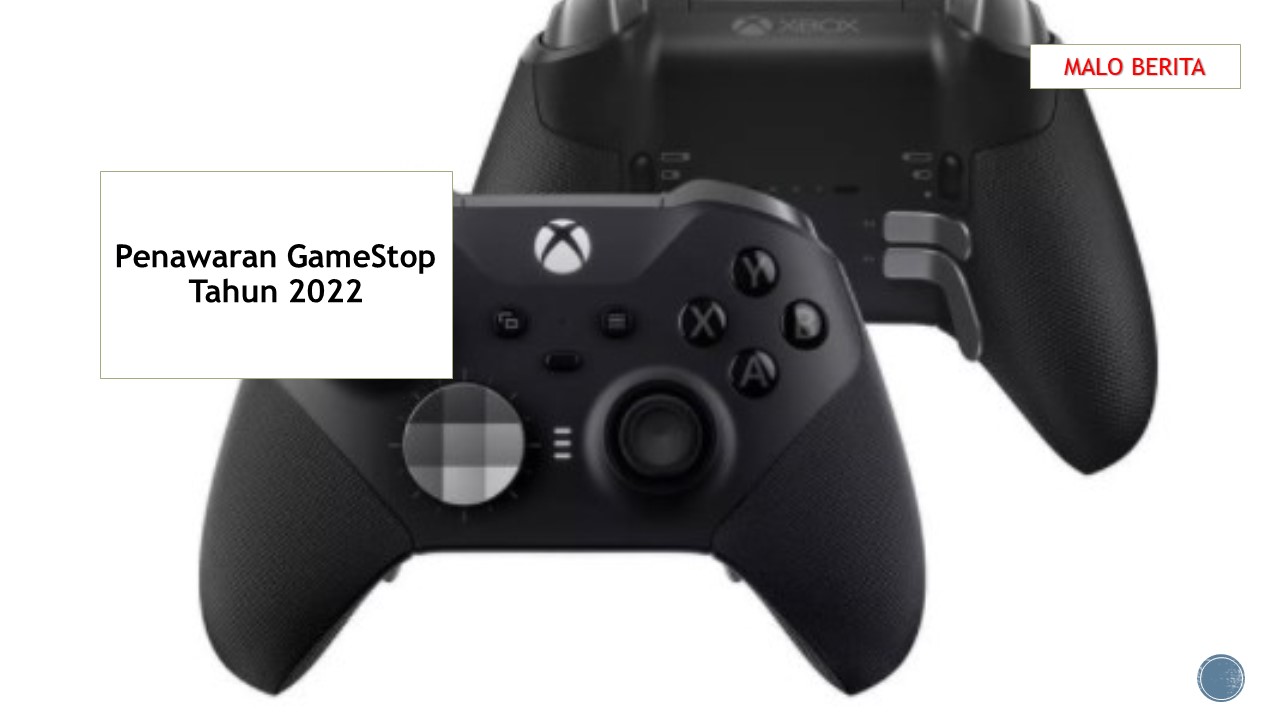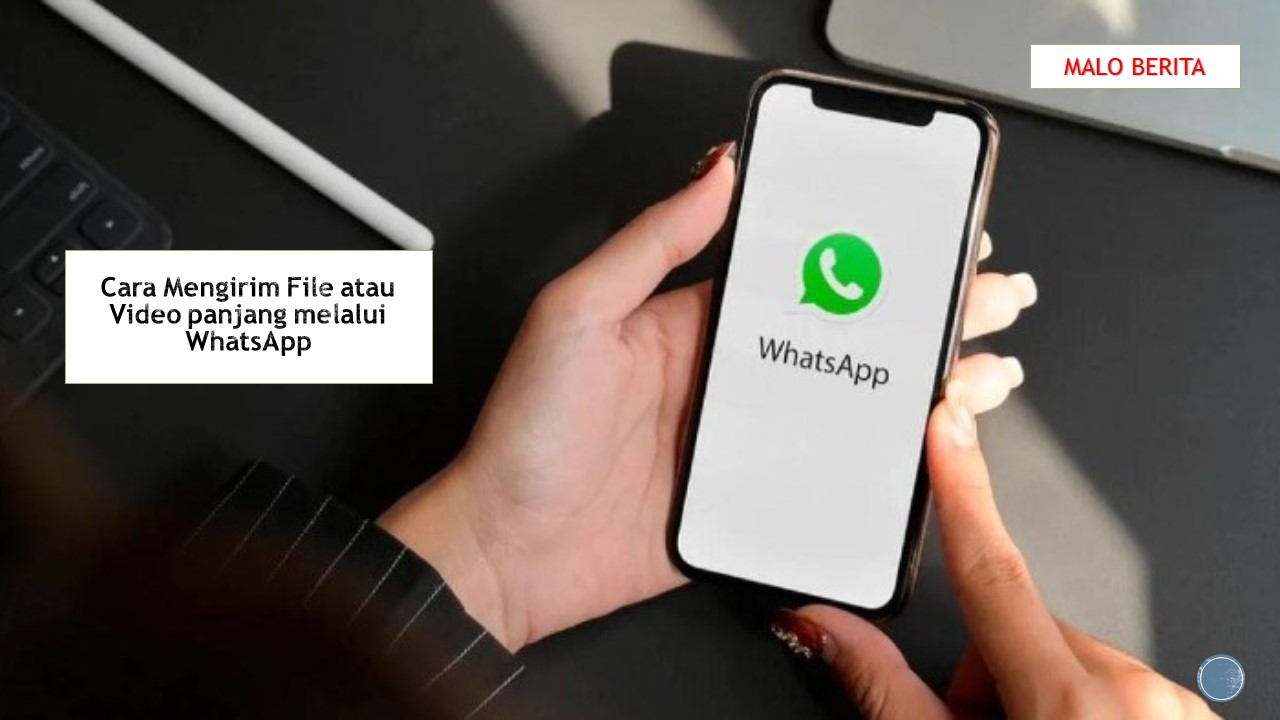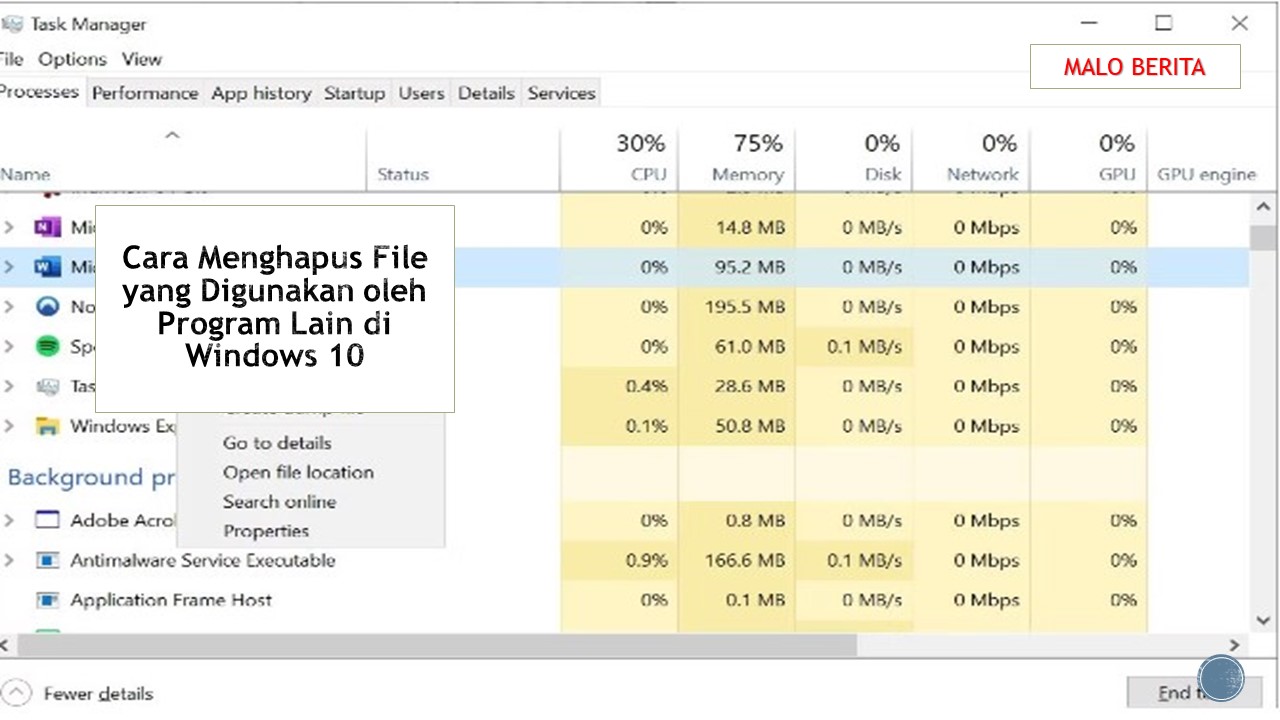Mengapa Drive Lokal di Windows Mulai Dari C?
Windows memungkinkan penggunanya untuk mempartisi hard drive mereka untuk membuat drive lokal yang logis. Drive lokal ini digunakan untuk menyimpan data pengguna, tetapi salah satu drive tersebut biasanya dicadangkan untuk sistem operasi drive “C”, atau partisi Windows.
Hampir semua dari kita sekarang telah menerima drive “C” sebagai lokasi instalasi Windows default. Faktanya, semua program baru secara default diinstal pada drive ini. Tapi pernahkah Anda bertanya-tanya mengapa nama drive lokal dimulai dari C dan bukan huruf A? Juga, apakah Windows mengizinkan Anda untuk mengubah nama drive ini? Mari kita cari tahu.
Bagaimana dengan Drive A dan B?
Kembali ke masa ketika floppy digunakan untuk menjadi sumber utama penyimpanan di komputer, bukan hard disk, huruf A dan B masing-masing ditugaskan ke floppy disk pertama dan floppy disk kedua.
Mirip dengan bagaimana drive lokal diberi label hari ini: C untuk drive yang berisi OS, dan huruf berurutan yang merujuk pada drive yang berisi data pengguna, drive A (floppy pertama) digunakan untuk mem-boot PC dan drive B (floppy kedua) adalah untuk menyimpan data pengguna.
Hard disk memulai debutnya di kemudian hari tetapi tidak segera membuat floppy disk menjadi usang. Alih-alih mengganti disket dengan hard disk di komputer mereka, pengguna mulai menggunakan keduanya secara bersamaan. Dan seperti yang jelas, huruf drive “C” berikutnya ditugaskan ke disk penyimpanan tambahan, yaitu hard disk.
Bertahun-tahun kemudian, ketika hard disk sepenuhnya menggantikan floppy disk karena portabilitas, kecepatan, dan kapasitas penyimpanannya, pabrikan berhenti memasukkan floppy drive di komputer. Tapi tetap saja, nama drive A dan B disimpan untuk disket untuk memastikan kompatibilitas ke belakang.
Sebelumnya, Windows bukanlah sistem operasi yang berdiri sendiri seperti sekarang, dan malah merupakan program yang berjalan di DOS. Ketika hard drive menjadi norma, Windows menggunakan label C untuk drive instalasinya.
Komputer modern tidak menggunakan floppy disk tetapi bahkan sekarang, konvensi ini diikuti dengan secara otomatis menetapkan label hard drive C ke drive instalasi utama. Alasan di balik ini adalah sebagian besar perangkat lunak ditulis dengan drive C yang di-hardcode sebagai drive OS utama dan mengubah pelabelan drive Windows dapat memengaruhi cara program berjalan di komputer Anda.
Bisakah Anda Menggunakan Drive A dan B untuk Hard Disk?
Jika Anda masih menggunakan floppy disk pada PC Anda, Anda tidak akan dapat menggunakan label tersebut. Tapi itu sangat tidak mungkin bahwa komputer Anda memiliki drive floppy disk.
Di komputer modern, partisi hard disk logis tidak mendapatkan label A dan B secara default, bahkan jika Anda menggunakan semua label yang tersedia (hingga Z). Pengguna Windows dapat secara manual mengubah label drive lokal mereka ke A dan B, namun, perlu diingat bahwa Windows tidak mengindeks drive tersebut karena awalnya dimaksudkan untuk disk yang dapat dilepas seperti disket.
Windows telah ketinggalan
Jauh sebelum Windows ada, DOS digunakan untuk menyalakan komputer dan memberi pengguna antarmuka yang dapat mereka gunakan untuk berinteraksi dengan komputer. Awalnya, Windows adalah manajer antarmuka yang membutuhkan MS-DOS untuk dijalankan, tetapi kemudian diubah menjadi sistem operasi mandiri yang tidak bergantung pada MS-DOS.
Sebagian besar perkembangan pada saat itu adalah untuk bersaing dengan perusahaan pesaing. Maju cepat hingga saat ini, sistem operasi Microsoft sendiri berjuang keras untuk menjadi OS terbaik bagi pengguna.
Ambil Windows 10 dan 11 misalnya. Meskipun ada banyak alasan untuk memilih Windows 10 daripada 11, yang terakhir terdiri dari fitur-fitur terbaru dan menghadirkan gaya komputasi desktop yang sama sekali baru.
Artikel Terkait:





Originally posted 2022-05-08 23:13:38.
 Malo Berita Kumpulan Berita dan Informasi terbaru dari berbagai sumber yang terpercaya
Malo Berita Kumpulan Berita dan Informasi terbaru dari berbagai sumber yang terpercaya